如何关闭windows7自动更新重启提示
来源:网络 责任编辑:admin 发表时间:2013-07-01 16:20 点击:次
Windows 7系统开启自动更新后,总会在安装更新后提醒你在多长时间后重新启动电脑,如何能关闭这个提示呢?在本地组策略里进行设置就可以关闭这个提示了。
1.使用快捷键win+R打开运行窗口,在输入框内输入“gpedit.msc”--这时启动了本地组策略。
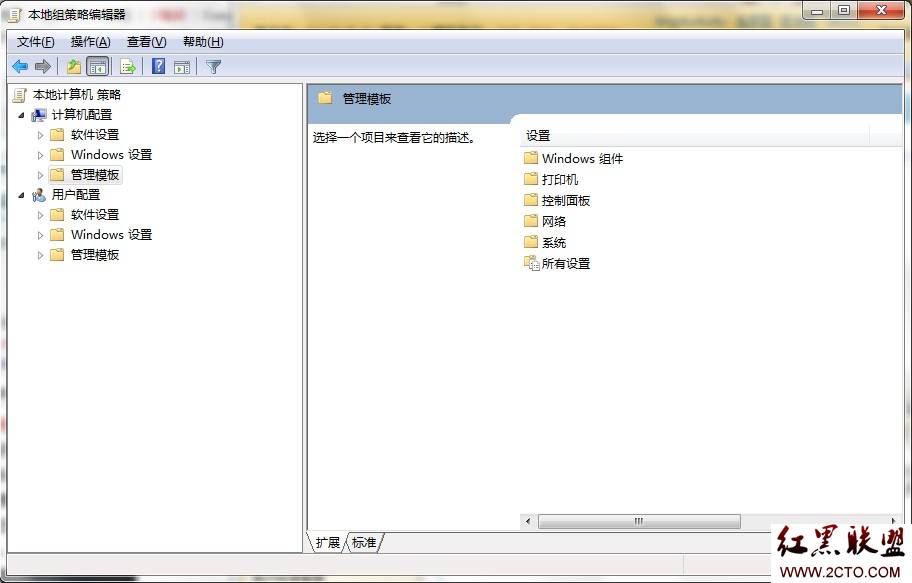
2.在本地组策略左侧,依次展开计算机配置- -管理模板- -Windows组件,用鼠标点击Windows Update,出现下面的窗口。
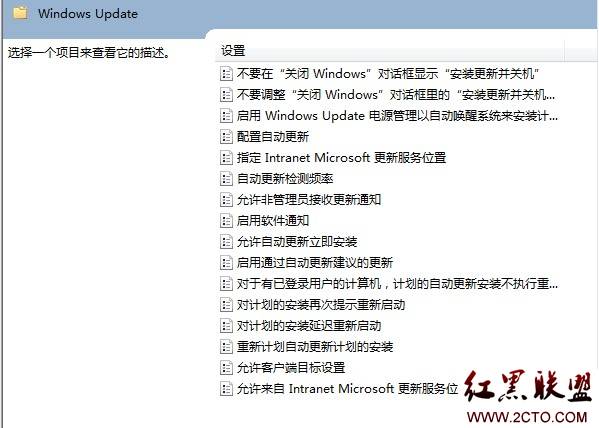
3.双击“对于已登录的用户,计划的自动更新安装不执行重新启动”选项,在属性窗口内设置,默认为“未配置”,选择下面的“已启用,点应用再点确定。当Windows 再次安装更新时,重启提示再也不会出现了。
本文出自 “IT的点点滴滴” 博客
相关新闻>>
最新推荐更多>>>
- 发表评论
-
- 最新评论 进入详细评论页>>
您可能感兴趣的文章
新闻关注排行榜
热门推荐
最新推荐








